Wenn es um Spiele geht, hat Windows die Oberhand über den Mac, hauptsächlich aufgrund der erschöpfenden Spieleliste, die es zu bieten hat. Während macOS mit Apple Arcade und leistungsfähigeren Grafiken schnell aufholt, gibt es immer noch einige fantastische Spiele, die es nur für Windows-PCs gibt.
Aber keine Sorge, angehende Spieler, wir haben genau die Lösungen, die Sie brauchen, um Windows-Spiele auf Ihrem Mac zu spielen.
- So spielen Sie PC-Spiele auf dem Mac, ohne Windows zu installieren
- GeForce Now
- Google Stadia
- Schatten
- Das Weinprojekt
- Crossover-Mac
- Spielen Sie Windows-Spiele auf dem Mac, indem Sie Windows installieren
- Bootcamp
- Virtualisierungssoftware
Wie man PC-Spiele auf dem Mac spielt, ohne Windows zu installieren
Dank mehrerer Alternativen ist dies nicht so schwierig, wie es sich anhört. Einige der unten besprochenen Methoden sind so einfach wie das Übertragen Ihres Bildschirms, während andere möglicherweise technische Fähigkeiten erfordern, um sich hindurchzumanövrieren.
Offensichtlich kann die beste Option der Liste von Person zu Person variieren, abhängig von dem Geld, das Sie bereit sind zu zahlen, und den Spielabonnements und der Hardware, die Sie haben.
| Dienst | Preis | Anforderungen | Spiele |
| GeForce Now | $4,99/Monat | Hochgeschwindigkeitsinternet | Steam, Epic, Uplay oder Battle.net |
| Google Stadia | $9,99/Monat | Hochgeschwindigkeitsinternet | Stadia-Store |
| Schatten | $15/Monat | Hochgeschwindigkeitsinternet | Steam, Epic, Uplay oder Battle.net &mehr |
| Steam (In-Home-Streaming) | Ab $4,99/Monat | Internet, Windows-PC | Steam-Shop |
| Das Weinprojekt | Kostenlos | Technisches Wissen, Internet | Begrenzte Angebote |
| Crossover-Mac | Ab 9,95 $ | Technisches Wissen, Internet | Begrenzte Angebote |
1. GeForce Now
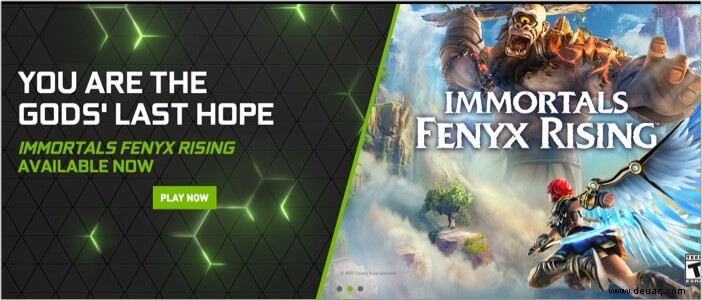
Es gibt Ihnen Zugriff auf PC-Spiele von Ihren Steam-, Epic-, Uplay- oder Battle.net-Konten. Darüber hinaus belasten Sie die Grafik Ihres Mac nicht, da der Nvidia-Server alles bewältigen kann.
Lassen Sie mich erklären; Die Spiele werden remote betrieben, da Nvidia die gesamte Verarbeitung über über ganz Europa verstreute Standorte übernimmt. Sie werden mit sehr hoher Geschwindigkeit über das Internet an Ihren Mac gesendet.
Beeinträchtigt das Ihre Erfahrung? Nicht wirklich, Spiele sind gut für das Streamen optimiert und das Gameplay ist fast verzögerungsfrei, selbst wenn Online-Multiplayer-Spiele ausgeführt werden.
Außerdem speichert Nividia Smarty eine zwischengespeicherte Version von Spielen auf seinen Servern, sodass Sie jedes Spiel sofort ausführen können. Es gibt jedoch einen Fehler im großen Ganzen:Die Plattform ist nur in Europa und den USA verfügbar.
Nividia bietet ein Freemium-Abonnement und einen umfassenden Gründerplan für 4,99 $ pro Monat; Letzteres wird auch mit einer 90-Tage-Testversion geliefert.
Schau dir GeForce Now an
2. Google Stadia
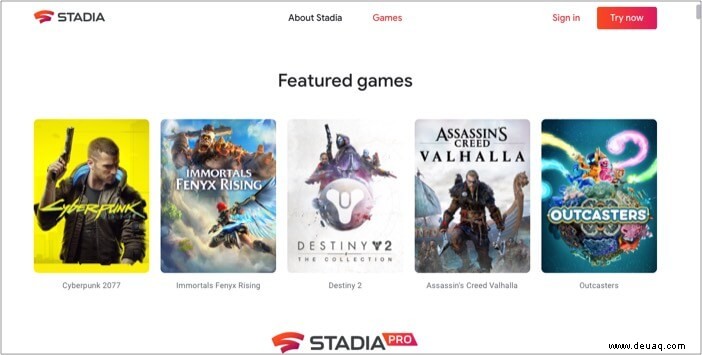
Die Cloud-Gaming-Plattform von Google ermöglicht ein konsolenähnliches Erlebnis auf Ihrem Mac. Ganz wie das obige Angebot versorgt Stadia die Spiele aus der Ferne. Und solange Sie über eine anständige Internetverbindung verfügen, ist ein verzögerungsfreies Erlebnis garantiert.
Ein cooler Vorteil der Entscheidung für Stadia ist, dass es auf Windows und einigen Pixel-Telefonen ausgeführt werden kann und das Casting über Google Chromecast unterstützt. Ich hoffe, die Unterstützung für das iPhone kommt bald.
Der Dienst ist relativ neu, und die allgemeine Spielverfügbarkeit ist derzeit ziemlich unzureichend. Das Gute ist, dass Google Stadia Funktionen wie 4K HDR-Gameplay und Bild-in-Bild für Multiplayer-Spiele bietet.
Sie müssen jedoch jedes Spiel im Stadia Store kaufen, was nicht die billigste Option ist. Sie können sich auch für einen Abonnementdienst für 9,99 $/Monat entscheiden (einmonatige Testversion).
Sehen Sie sich Google Stadia an
3. Schatten
Shadow mag auf der teuren Seite sein, aber es ermöglicht ein vollwertiges Windows 10-Erlebnis auf Ihrem Mac. Es ist auf Hochleistungsspiele zugeschnitten und bietet ein GTX 1080-Äquivalent mit 12 GB DDR4-RAM, wodurch bis zu [E-Mail-geschütztes] Gameplay ermöglicht wird.
Die Plattform erstellt eine Kopie von Windows, mit der Sie verschiedene Startprogramme von Stream bis Epic installieren können. Darüber hinaus ist die App auch für iOS und Android verfügbar, sodass Sie auch von Ihrem Handy oder Tablet aus auf den virtuellen PC zugreifen können.
Was ist mehr?
Die Geschwindigkeit ist auf Shadows Seite. Der virtuelle Computer bietet eine Download-Geschwindigkeit von bis zu 1 GB/s und eine Upload-Geschwindigkeit von etwa 100 Mb/s. Dieses blitzschnelle Spielerlebnis kostet 15 $/Monat (12 $/Monat, wenn Sie für ein Jahr bezahlen).
Versuchen Sie Shadow
Dampf
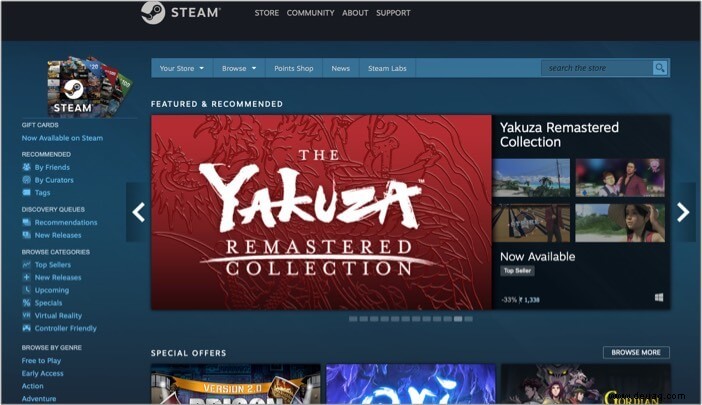
Die In-Home-Streaming-Funktion von Steam kann die beste Problemumgehung sein, wenn Sie ein Steam-Abonnement, einen Hochleistungs-Gaming-PC und eine stabile Netzwerkverbindung haben. Dank dessen können Sie Windows-Spiele über ein lokales Netzwerk auf Ihren Mac streamen.
Konzeptionell ist dies ganz ähnlich wie bei Google Stadia und GeForce Now, wo der PC zur Stromquelle wird. Und der Mac wird keiner übermäßigen Batterieentladung oder Erwärmung ausgesetzt.
Insbesondere sollten sich beide Geräte im selben lokalen Netzwerk befinden. Sie können also kein Spiel auf den Mac streamen, wenn sich der Windows-PC in der Nähe befindet.
Sehen Sie sich die Details auf Steam
an4. Das Weinprojekt
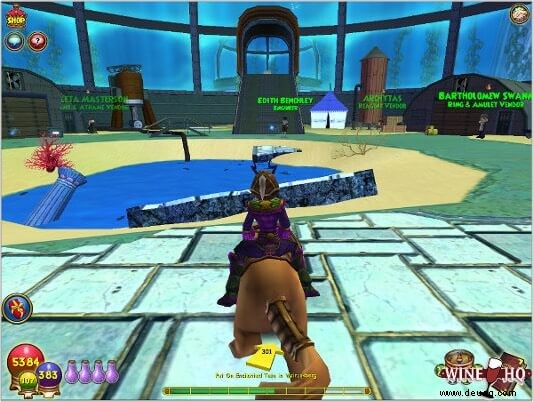
Es übernimmt zwar das Prinzip eines Emulators, ist aber keiner. Tatsächlich ist der Name Wine ein Akronym für Wine Is Not an Emulator. Es ist eine Kompatibilitätsebene, um Windows Application Programming Interfaces (APIs) auf Ihrem Mac ohne Fehlermeldung auszuführen.
Es könnte die Aktionen in etwas übersetzen, das die Macs leicht verstehen. Und das Beste daran ist, dass Sie die Plattform völlig kostenlos ausprobieren können. Obwohl Wine ziemlich technisch ist und für Anfänger möglicherweise nicht lustig oder praktisch ist.
Außerdem ist es fehleranfällig, stürzt ab und unterstützt nicht einmal alle Windows-Spiele. Insbesondere ältere Spiele haben angemessene Unterstützung und Patches, während neue Spiele ziemlich zu kämpfen haben.
Hinweis :Wine bietet zum Zeitpunkt der Erstellung dieses Artikels keine Unterstützung für macOS Big Sur &M1 Macs.
Sehen Sie sich Wein an
5. Crossover-Mac

Ausgehend von Wines Buch hat CodeWeavers CrossOver Mac mit verbesserter Mac-Unterstützung entwickelt. Dieser fügt auch eine Kompatibilitätsebene hinzu, um das macOS dazu zu bringen, Windows-APIs auszuführen.
Die Plattform ist relativ einfacher als Wine; Es hat jedoch auch keine 100% ige Erfolgsquote. Es hat eine kleinere Liste unterstützter Spiele und ist ein kostenpflichtiger Dienst, der bei 9,95 $ für die aktuelle Version und 15,95 $ für 12 Monate Support beginnt.
Was großartig ist, ist die generische Unterstützung, die die CrossOver-Community bietet. Darüber hinaus können Sie auf eine voll funktionsfähige 14-Tage-Testversion zugreifen, bevor Sie eine Verpflichtung eingehen.
Versuchen Sie CrossOver
Spielen Sie Windows-Spiele auf dem Mac, indem Sie Windows installieren
Nun, wenn Sie ein leidenschaftlicherer Spieler sind, ist die Installation von Windows auf Ihrem Mac möglicherweise eine bessere Lösung. Dies erfordert jedoch mehr Leistung und Speicherplatz vom Mac und kann die Gesamtgeschwindigkeit und -erfahrung beeinträchtigen. Unten finden Sie die Möglichkeiten, Windows auf Ihrem Mac zu installieren.
1. Bootcamp
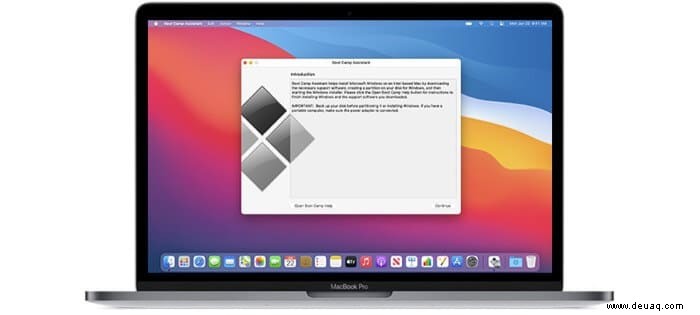
BootCamp ist eine der beliebtesten kostenlosen Alternativen, um jedes Windows-PC-Spiel auf Ihrem Mac auszuführen. Bei dieser Methode wird Windows jedoch auf einer separaten Partition ausgeführt, sodass Sie mithilfe von Boot Camp eine Partition auf der Festplatte erstellen müssen.
Weitere Informationen finden Sie im Boot Camp-Assistenten von Apple. Wie Sie sich vielleicht vorstellen können, beansprucht dies die Hardware, und der Plan funktioniert nur, wenn Ihr Mac leistungsfähig genug ist. Die Spiele benötigen sowohl Platz als auch Leistung, und Macs mit langsamer integrierter Grafik könnten anspruchsvolle PC-Spiele nicht bewältigen.
Ein weiteres Problem ist der Neustart; Sie müssen zwischen Partitionen wechseln, um PC-Spiele zu spielen und macOS zu bedienen.
P.S. Ich würde vorschlagen, Windows 10 zu installieren, da Sie dann auch auf Xbox-Spiele zugreifen können.
2. Virtualisierungssoftware
Wie der Name schon sagt, können Sie eine Virtualisierungs-App wie Parallels und VirtualBox verwenden, um Windows auf Ihrem Mac auszuführen. Die Methode ist praktischer, da Sie beide Betriebssoftware gleichzeitig ausführen können; Sie müssen nicht jedes Mal neu starten, wenn Sie wechseln.
Das Installieren und Ausführen von Windows ist jedoch anstrengend und beeinträchtigt die Leistung. Während einige PC-Spiele fehlerfrei laufen, könnten anspruchsvollere Spiele verzögern, hängen bleiben oder automatisch neu gestartet werden.
Darüber hinaus sind Virtualisierungs-Apps nicht billig; Beispielsweise kostet Parallels Desktop 16 etwa 79,99 $/Jahr für ein Standardabonnement.
Haben Sie Windows-Spiele auf dem Mac gespielt?
Wir haben fast alle plausiblen Methoden festgelegt, mit denen Sie Windows-Spiele direkt auf Ihrem Mac spielen können. Jetzt liegt der Ball bei Ihnen. Welche dieser Methoden bevorzugen Sie am meisten? Hast du vorher welche probiert? Wie war Ihre Erfahrung? Teilen Sie uns Ihre Ansichten, Bewertungen und Fragen im Kommentarbereich unten mit.
Einige Beiträge, die Ihnen gefallen könnten:
- Spielen Sie iPhone- oder iPad-Spiele auf dem Mac
- So spielen Sie Xbox-Spiele auf dem iPhone
- Beste Mac-Spiele
- Beste MMORPGs für Mac